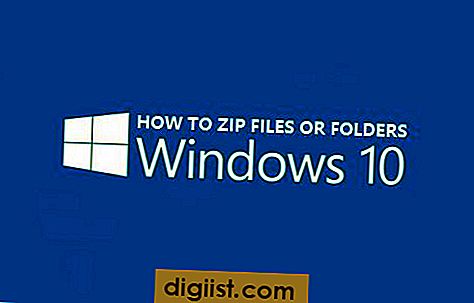Prireikus galite išjungti „Touch ID“ „iPhone 8“ ir „iPhone 8 Plus“ ir priversti juos prašyti slaptažodžio. Leiskite mums eiti į priekį ir pažvelkime į realius veiksmus, skirtus išjungti jutiklinį ID „iPhone 8“ ar „iPhone 8 Plus“.

Išjunkite „Touch ID“ „iPhone 8“ ir „iPhone 8 Plus“
Kas nutiks, jei kas nors bandys jus priversti atrakinti jūsų „iPhone“ naudodamas jutiklinį ID arba jei įvyks nelaimingas atsitikimas, atveriantis galimybes tam, kas naudoja jūsų pirštų atspaudus, kad įgytų neteisėtą prieigą prie jūsų „iPhone“.
„Apple“ išsprendė šią problemą į „iPhone“ įtraukdama „Emergency SOS“ funkciją, kuri gali akimirksniu išjungti „Touch ID“ „iPhone 8“ ir „iPhone 8 Plus“, jei to prireiks.
Kai jūsų įrenginyje suaktyvinamas avarinis SOS režimas, jis iškart išjungia „iPhone“ biometrijos funkciją ir visiškai išjungia „Touch ID“ režimą, suaktyvindamas „iPhone 8“ ir „iPhone 8 Plus“.
Po to „iPhone 8“ ir „iPhone 8 Plus“ bus atrakinami tik naudojant „Lock Screen“ kodą.
„Touch ID“ išjungimo veiksmai „iPhone 8“ ir „iPhone 8 Plus“
Pagal nutylėjimą „iPhone 8“ ir „iPhone 8 Plus“ yra įjungta „Avarinio SOS“ funkcija ir reikia tik vieno žingsnio, kad „iPhone“ suaktyvintumėte avarinį SOS režimą.
1. Paspauskite bet kuriuos du „iPhone“ šoninius mygtukus ir šiek tiek palaikykite juos. Du šoniniai mygtukai gali būti maitinimo mygtukai + Garsumo mažinimo mygtukai arba Maitinimo mygtukai + Garsumo stiprinimo mygtukai (žr. Paveikslėlį žemiau)

2. Jūs iškart pamatysite, kad „iPhone 8“ ar „iPhone 8 Plus“ pereina į „SOS“ režimą, ir tai iš karto išjungs „Touch ID“ režimą jūsų „iPhone“ (žr. Paveikslėlį žemiau).

3. Norėdami pereiti į pagrindinį ekraną, bakstelėkite mygtuką Atšaukti (žr. Paveikslėlį aukščiau).